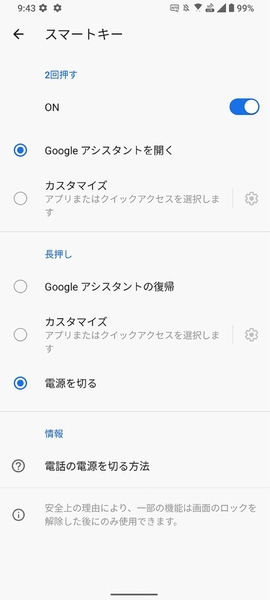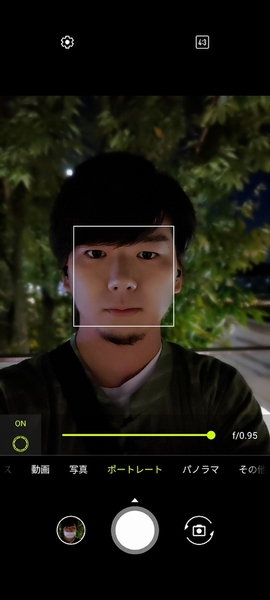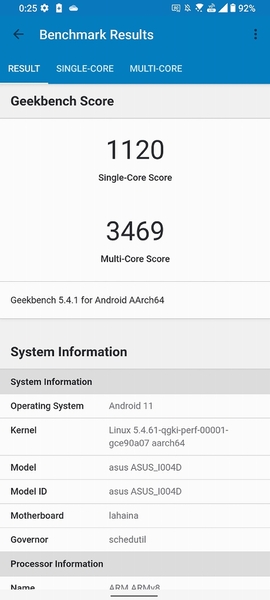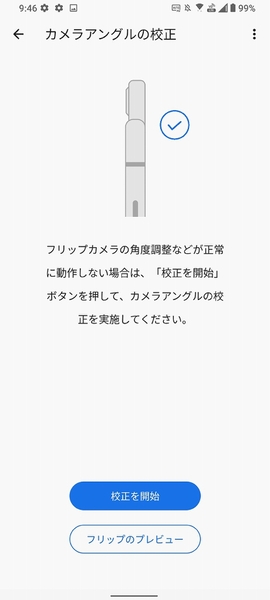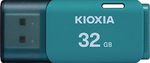このスマホ、ホントに買い? 話題のスマホ徹底レビュー 第309回
スナドラ888で意外に高コスパ! 180度回転フリップカメラのASUS「Zenfone 8 Flip」
2021年10月10日 12時00分更新
本稿でレビューするのは、ASUSの「Zenfone 8 Flip」。180度回転(flip)する背面カメラが最大の特徴のフラッグシップモデルです。
ASUSの公式ストアでの価格は8万6800円(税込)。カラーは「ギャラクティックブラック」「グレイシアシルバー」の2種を用意。なお、MVNOではIIJmioやgoo Simsellerなどが取り扱っています。
今回はZenfone 8 Flip(ギャラクティックブラック)を1週間ほどお借りして使用しました。使用感をレポートします。
がっしりした本体
ディスプレーはインカメラがなくすっきり
本体は重厚感のある見た目のとおり、持つとずっしり重く、縦横ともに存在感のあるサイズになっています。片手で操作するともたついてしまうときもある、というのが正直なところ。手の小さい人だとさらに片手操作に苦労するかもしれません。
本体右側には電源ボタンと音量ボタン、左側にSIMカードスロットを配置。nanoSIM×2、microSD×1というトリプルスロットで、DSDV利用時にmicroSDカードを利用できます。本体下部にはUSB Type-Cポートを搭載します。
ちなみに、電源ボタンは特定の機能を呼び出せる「スマートキー」の役割も与えられています。2度押す/長押しのそれぞれに機能やアプリを割り当てられます。
画面は6.67型ワイドのAMOLEDディスプレー。解像度はフルHD+(2400×1080ドット)、リフレッシュレートは90Hzとなっており、強化ガラスのCorning Gorilla Glass 6を採用しています。発色が良く鮮やかで、またフレーム自体は細いわけではないものの、インカメラがないため非常にスッキリしている印象です。
独自のフリップカメラ
自撮りも高いクオリティーで
さて、機種名にもあるように、最大の特徴はイン/アウトを兼ねる「フリップカメラ」。レンズは、6400万画素(広角)+1200万画素(超広角)+800万画素(望遠)という構成。インカメラ使用時には、180度回転する仕組みになっています。
「ウィーン」と動くギミックとしての面白さはもちろん、アウトカメラの性能で自撮りができるメリットもあります。
感触としては、シーンを選ばず明るく鮮やかに撮れます。以前にこの連載でZenfone 6をレビューした際は、色味が強すぎてやや不自然な感じが出る印象があったのですが、Zenfone 8 Flipはごく自然な仕上がりになります。以下の作例をご覧ください。
夜景モードでは、明るさをしっかり確保しながら、暗部とのバランスもとれていました。シャッターを押してから数秒かけて撮影するため、本体をきちんと固定する必要があります。また、同じカメラを使えるため、自撮りのときも夜景モードを適用可能。しっかり顔のパーツや輪郭をはっきり捉えてくれます。夜間や暗い場所でも質の高い自撮りができるのは、まさにフリップカメラならではの魅力といえるでしょう。
ポートレートモードは、背景のぼけ具合を調節可能。もちろん自撮りにも適用できます。また、フリップカメラを使った自撮りでは、広角で撮れるのもメリット。画角内に収めやすくなるので、大人数でも撮りやすくなります。
パノラマモードも、ほかのスマホとは撮りかたが異なります。シャッターを押してからゆっくりとスマホ本体を動かすのがふつうですが、Zenfone 8 Flipはフリップカメラが回転しながら撮影します。したがってブレや歪みが発生しづらく、きれいに広範囲を写真に収められます。
フリップカメラの動作に違和感があるときは、設定で「カメラアングルの校正」を行ないましょう。クイック設定パネルにも「カメラを収納」ボタンが用意されています。

この連載の記事
-
第560回
スマホ
お年玉で買いたい! 2025年に最も輝いていたベストバイスマホ3選 -
第559回
スマホ
nubiaも薄型! 5.9mmの超薄型ボディーにトリプルカメラ搭載の「nubia Air」 -
第558回
スマホ
手のひらサイズでサッと開く!モトローラ「razr 60」を使って感じた驚きの軽さと操作感 -
第557回
スマホ
「ハッセルブラッドウルトラクリア」で撮る世界に感動! OPPO Find X9シリーズは爆速快適に写真を撮りまくれる -
第556回
スマホ
世界初の「水冷」搭載ゲーミングスマホ「REDMAGIC 11 Pro」を日本上陸前にチェック! -
第555回
スマホ
プロ級撮影 × 超速ゲーム! 「Nubia Z80 Ultra」がもたらすハイスピード革命 -
第554回
スマホ
AI機能も強化のOPPO「Find X9」は特大バッテリーに高画質カメラを搭載! 日本上陸が待ち遠しい! -
第553回
スマホ
「Xiaomi 17 Pro Max」はiPhone 17 Pro Maxのようでサブ画面まで! ケースを付ければゲームも! -
第552回
スマホ
超人気ファンタジードラマとガチコラボの「realme 15 Pro 5G Game of Thrones」レビュー -
第551回
スマホ
Pixelの大画面はどちらが正解? Pixel 10 Pro XLと10 Pro Foldを比較レビュー -
第550回
スマホ
2万円台で11型&90Hzの快適さ! 「OPPO Pad SE」は動画と日常使いに最適な万能ミドルタブだ! - この連載の一覧へ